Als je IE wilt aanpassen en aanpassen metAdd-ons en veranderende instellingen, soms kunt u problemen hebben met stabiliteit. Om tijd te besparen, kunt u alle IE-instellingen opnieuw instellen in plaats van afzonderlijke problemen op te lossen.
Reset IE-instellingen
Om de instellingen van Internet Explorer te resetten, klik op Extra en vervolgens op Internetopties. Wanneer u de instellingen opnieuw instelt, verliest u geen persoonlijke instellingen zoals uw startpagina, zoekmachine, wachtwoorden ... enz.
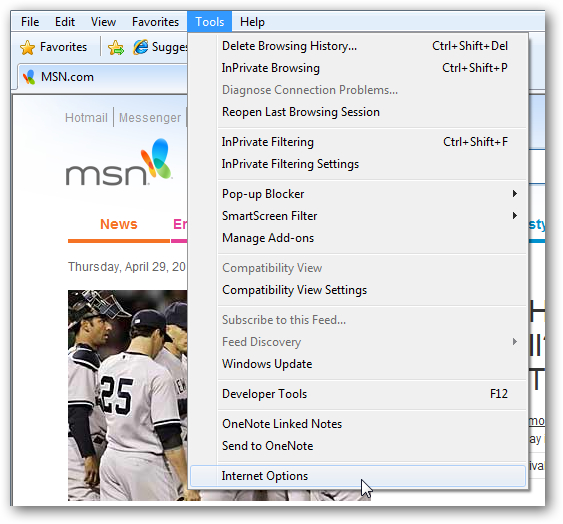
Het scherm Internet-opties wordt geopend ... klik op het tabblad Geavanceerd en vervolgens onder Reset de instellingen van Internet Explorer klik op de Reset-knop.

U moet verifiëren dat u alles wilt resettenInstellingen voor Internet Explorer. Als u ervoor kiest, kunt u ook al uw persoonlijke instellingen verwijderen, maar het zou niet nodig moeten zijn om stabiliteitsproblemen op te lossen.

De instellingen worden opnieuw ingesteld en als het klaar is, sluit u het uit het berichtvenster.

Om het proces te voltooien, moet u Internet Explorer opnieuw opstarten.

Wanneer het opnieuw wordt opgestart, krijgt u het welkomstscherm te zien waarin u de installatiewizard opnieuw kunt doorlopen.
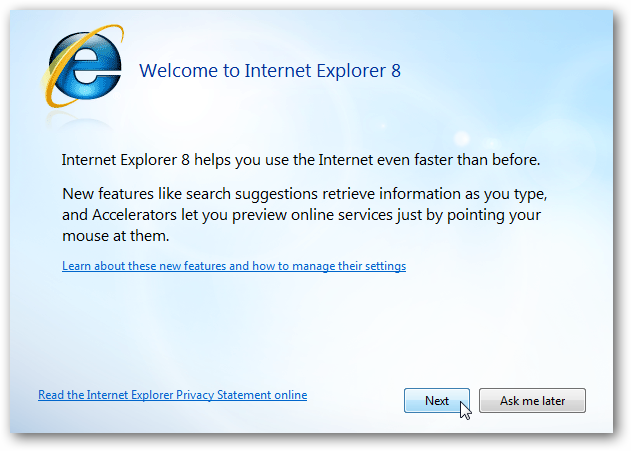
Nadat het is voltooid, zou u weer moeten werken en kunt u IE opnieuw gaan gebruiken.

Met de nieuwe verbeteringen en functies beschikbaarin Internet Explorer 8 kan soms te veel tweaken het stoppen met werken. Een gebied waarmee u kunt beginnen, is het oplossen van problemen met IE 8-add-ons. Als u echter geen tijd wilt verspillen aan het oplossen van elk mogelijk probleem, is het soms gewoon eenvoudiger om dingen terug te zetten naar de oorspronkelijke staat.








